蜗牛星际NAS安装黑群晖V洗白+免U盘引导启动
- 格式:docx
- 大小:57.71 KB
- 文档页数:6
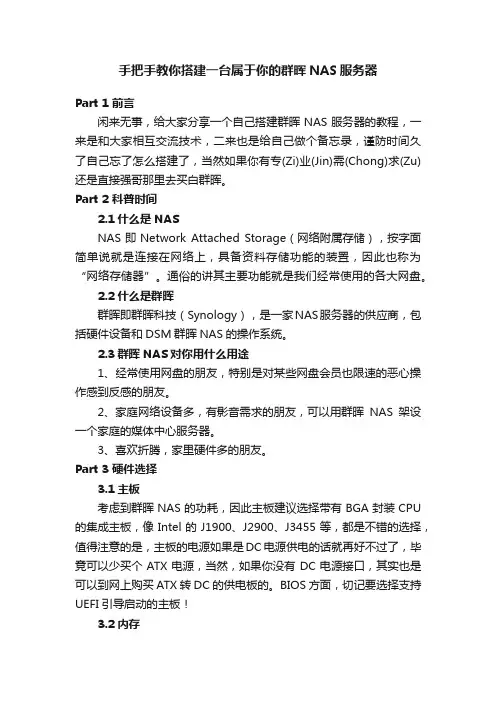
手把手教你搭建一台属于你的群晖NAS服务器Part 1 前言闲来无事,给大家分享一个自己搭建群晖NAS服务器的教程,一来是和大家相互交流技术,二来也是给自己做个备忘录,谨防时间久了自己忘了怎么搭建了,当然如果你有专(Zi)业(Jin)需(Chong)求(Zu)还是直接强哥那里去买白群晖。
Part 2 科普时间2.1什么是NASNAS即Network Attached Storage(网络附属存储),按字面简单说就是连接在网络上,具备资料存储功能的装置,因此也称为“网络存储器”。
通俗的讲其主要功能就是我们经常使用的各大网盘。
2.2什么是群晖群晖即群晖科技(Synology),是一家NAS服务器的供应商,包括硬件设备和DSM群晖NAS的操作系统。
2.3群晖NAS对你用什么用途1、经常使用网盘的朋友,特别是对某些网盘会员也限速的恶心操作感到反感的朋友。
2、家庭网络设备多,有影音需求的朋友,可以用群晖NAS架设一个家庭的媒体中心服务器。
3、喜欢折腾,家里硬件多的朋友。
Part 3 硬件选择3.1主板考虑到群晖NAS的功耗,因此主板建议选择带有BGA封装CPU 的集成主板,像Intel的J1900、J2900、J3455等,都是不错的选择,值得注意的是,主板的电源如果是DC电源供电的话就再好不过了,毕竟可以少买个ATX电源,当然,如果你没有DC电源接口,其实也是可以到网上购买ATX转DC的供电板的。
BIOS方面,切记要选择支持UEFI引导启动的主板!3.2内存像BGA封装的集成主板目前某鱼上大部分都支持DDR3L的内存,加之对于NAS来说,并不会像PC那样需要大内存,因此DDR3L的4G内存足矣,当然有使用Docker需求的还是可以考虑上8G。
3.3硬盘硬盘大小根据你的需求即可,资金充足可考虑西数红盘或希捷酷狼,毕竟是NAS专用盘,稳定性相对比普通PC硬盘好一些;资金有限的话可以考虑西数紫盘或者希捷酷鹰,毕竟监控盘也是比普通PC硬盘要稳定的。
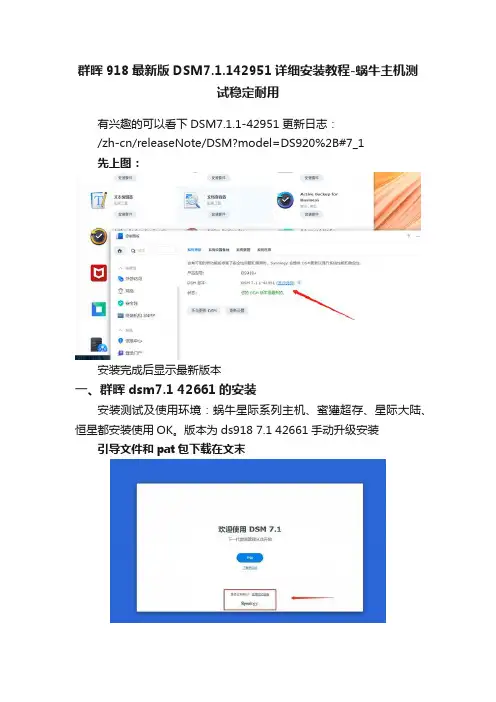
群晖918最新版DSM7.1.142951详细安装教程-蜗牛主机测试稳定耐用有兴趣的可以看下DSM7.1.1-42951更新日志:/zh-cn/releaseNote/DSM?model=DS920%2B#7_1先上图:安装完成后显示最新版本一、群晖dsm7.1 42661的安装安装测试及使用环境:蜗牛星际系列主机、蜜獾超存、星际大陆、恒星都安装使用OK。
版本为ds918 7.1 42661手动升级安装引导文件和pat包下载在文末使用引导img文件制作好引导u盘,nas主机安装上硬盘,开机引导安装。
选择从计算机手动上传pat文件,这个引导img进入的提示界面比7.0.1安装时多了从网站下载的选项,还是选择手动上传。
后面的步骤和安装7.0时是一样的,注意在56%时要拔网线断网,断网6分钟或更多。
原因就不多解释了。
设置账密界面多了一个隐私信息选项,留空即可。
这里是安装好后在控制面板直接点升级,可以升级为update4版本。
当然也可以不升级,安装进入系统后,直接手动升级到7.1.1。
在控制面板,更新和还原,手动更新DSM,浏览打开DSM918 42951的pat包,此pat文件也可以从官网下载:/download/DSM/release/7.1.1/42951/DSM_DS918%2B_429 51.pat?model=DS918%2B&bays=4&dsm_version=7.1.1&build_ number=42951提示自动安装可能要10-20分钟,直接确定,进入安装倒计时,这里不需要任何人为操作。
等等结束即可最后系统会自动重启,重新登录到系统,可以查看显示为DSM7.1.1 42951最新版本。
安装使用各类套件3天,十分稳定。
有兴趣升级的伙伴可以上手,如果nas主机有重要数据建议使用空盘加引导练手。
有重要数据的主机,不建议新手朋友直接升级安装。
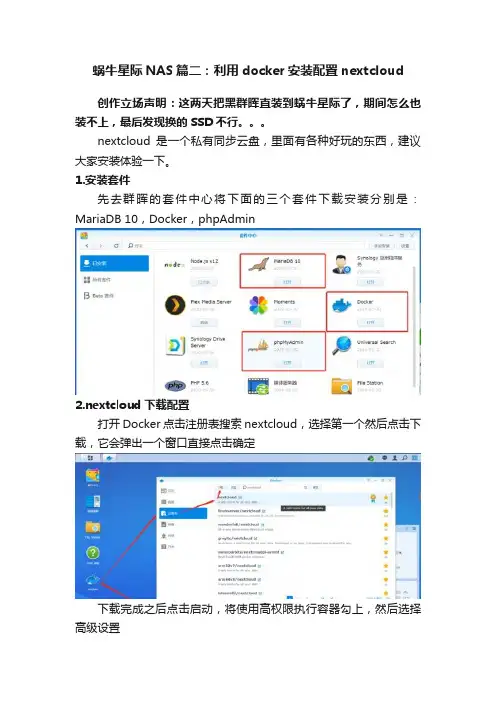
蜗牛星际NAS篇二:利用docker安装配置nextcloud创作立场声明:这两天把黑群晖直装到蜗牛星际了,期间怎么也装不上,最后发现换的SSD不行。
nextcloud是一个私有同步云盘,里面有各种好玩的东西,建议大家安装体验一下。
1.安装套件先去群晖的套件中心将下面的三个套件下载安装分别是:MariaDB 10,Docker,phpAdmin2.nextcloud下载配置打开Docker点击注册表搜索nextcloud,选择第一个然后点击下载,它会弹出一个窗口直接点击确定下载完成之后点击启动,将使用高权限执行容器勾上,然后选择高级设置点击启用自动重新启动然后点击卷,选择添加文件夹>docke文件夹>新建文件夹,输入nextcloud,点击确定装载路径输入/var/www/html,点击应用,然后点击下一步确认好配置之后点击应用然后点击容器,这里nextcloud就在运行中了然后点击详情,查看自己的nextcloud的本地端口输入你得黑群晖IP+nextcloud本地端口就是nextcloud的安装界面了3.nextcloud数据库配置然后回到黑群晖界面,打开MariaDB 10,刚安装完会显示让你创建最少十位的密码(这里建议大家输入大小写+数字+符号),我这里刚好赶上群晖服务器崩了,无法卸载重装,所以是之前装好的界面,设置完密码后点击启用TCP/IP连接(这里很关键),然后点击应用之后点击phpAdmin跳转到phpAdmin界面后输入你在MariaDB 10设置的密码,用户名默认root,点击执行进去后点击新建,在新建数据库那里输入nextcloud,点击创建创建完成会自动跳转到nextcloud数据库那里,然后点击权限,点击新增用户账户进去后填写用户名为nextcloud,主机名为%,密码最好写大小写字母+数字+符号(大于八位),然后将创建与用户名同名的数据库并授予所有权限和授予数据库nextcloud所有权限(其实这两个勾哪个都一样,我顺手勾了两个),全局权限选择全选配置完毕点击右下角的执行如果报的是这个错误就是说你输入的密码格式不对如果显示这样就是配置成功了4.nextcloud安装接下来回到我们的nextcloud的安装界面,创建管理员账号后点击存储与数据库,点击MySQL/MariaDB,然后按照我下图所示一一输入进去,Maria DB的端口你回到套件打开Maria DB下面会有显示输入完成后点击安装完成(其实才刚刚安装),如果它上面报错了不要怕,重新输入好配置再点一次安装完成等待一段时间,这时你回到phpAdmin会发现nextcloud已经写入了好多数据,这时千万不要乱动,静静等待安装就好了过一段时间会自动跳转,这样就是安装成功了,点击右边的箭头会告诉你它的一些用处点击开始使用nextcloud安装完成,记得安装手机端和PC端,如何登录我就不教大家了,很简单设为头图5.远程访问修改nextcloud的远程访问需要改配置文件,会显示通过不受信任的域名访问,让你修改config.php文件图片源于网络,仅作参考然后我们回到群晖,下载文本编辑器套件下载完成之后,打开file station套件,找到nextcloud下的config.php,鼠标右键点击用文本编辑器打开docker>nextcloud>config>config.php然后会提示你权限不足,点击确定再次鼠标右键点击属性点击权限>新增用户选择admin,然后把权限全部选上,点击确定点是,确定,确定再次右键点击用文本编辑器打开(这里可能还会提示你没有权限,多试几次添加管理员权限,就是上面那个步骤)进去后找到trusted_domains,在你的ip下添加下面的代码,然后ctrl+s保存退出1 =>preg_match('/cli/i',php_sapi_name())?'127.0.0.1':$_SERVER['SERVER_NAME'],之后就能远程访问啦啦啦附:右上角应用有好多可玩的东西(前提是你局域网能用)。
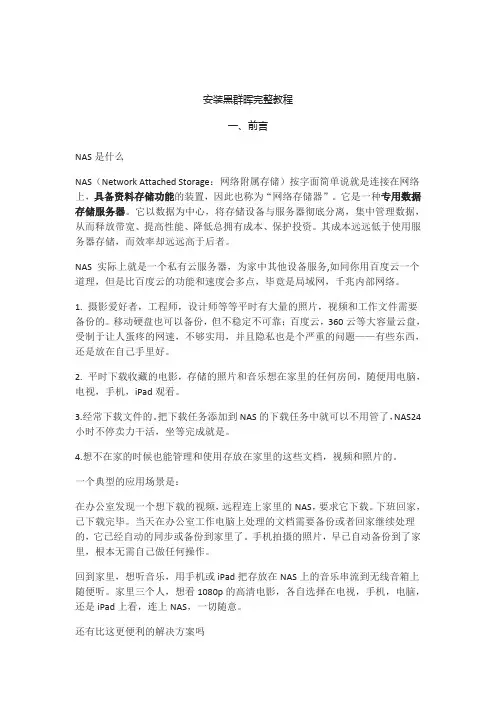
安装黑群晖完整教程一、前言NAS是什么NAS(Network Attached Storage:网络附属存储)按字面简单说就是连接在网络上,具备资料存储功能的装置,因此也称为“网络存储器”。
它是一种专用数据存储服务器。
它以数据为中心,将存储设备与服务器彻底分离,集中管理数据,从而释放带宽、提高性能、降低总拥有成本、保护投资。
其成本远远低于使用服务器存储,而效率却远远高于后者。
NAS 实际上就是一个私有云服务器,为家中其他设备服务,如同你用百度云一个道理,但是比百度云的功能和速度会多点,毕竟是局域网,千兆内部网络。
1. 摄影爱好者,工程师,设计师等等平时有大量的照片,视频和工作文件需要备份的。
移动硬盘也可以备份,但不稳定不可靠;百度云,360云等大容量云盘,受制于让人蛋疼的网速,不够实用,并且隐私也是个严重的问题——有些东西,还是放在自己手里好。
2. 平时下载收藏的电影,存储的照片和音乐想在家里的任何房间,随便用电脑,电视,手机,iPad观看。
3.经常下载文件的。
把下载任务添加到NAS的下载任务中就可以不用管了,NAS24小时不停卖力干活,坐等完成就是。
4.想不在家的时候也能管理和使用存放在家里的这些文档,视频和照片的。
一个典型的应用场景是:在办公室发现一个想下载的视频,远程连上家里的NAS,要求它下载。
下班回家,已下载完毕。
当天在办公室工作电脑上处理的文档需要备份或者回家继续处理的,它已经自动的同步或备份到家里了。
手机拍摄的照片,早已自动备份到了家里,根本无需自己做任何操作。
回到家里,想听音乐,用手机或iPad把存放在NAS上的音乐串流到无线音箱上随便听。
家里三个人,想看1080p的高清电影,各自选择在电视,手机,电脑,还是iPad上看,连上NAS,一切随意。
还有比这更便利的解决方案吗关键是,这一切都可以同时进行!只要所有的设备都处在你加的局域网里就可以了,而NAS有数据,一切就是这么方便!二·配置群晖NAS是其中的代表首选,他的DSM系统,对我这种智商低的人都能够足够使用。
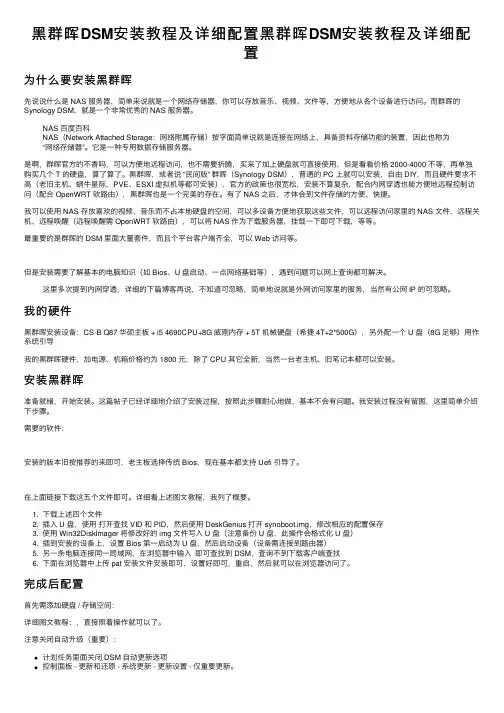
⿊群晖DSM安装教程及详细配置⿊群晖DSM安装教程及详细配置为什么要安装⿊群晖先说说什么是 NAS 服务器,简单来说就是⼀个⽹络存储器,你可以存放⾳乐、视频、⽂件等,⽅便地从各个设备进⾏访问。
⽽群晖的Synology DSM,就是⼀个⾮常优秀的 NAS 服务器。
NAS 百度百科NAS(Network Attached Storage:⽹络附属存储)按字⾯简单说就是连接在⽹络上,具备资料存储功能的装置,因此也称为“⽹络存储器”。
它是⼀种专⽤数据存储服务器。
是啊,群晖官⽅的不⾹吗,可以⽅便地远程访问,也不需要折腾,买来了加上硬盘就可直接使⽤,但是看看价格 2000-4000 不等,再单独购买⼏个 T 的硬盘,算了算了。
⿊群晖,或者说 “民间版” 群晖(Synology DSM),普通的 PC 上就可以安装,⾃由 DIY,⽽且硬件要求不⾼(⽼旧主机、蜗⽜星际,PVE、ESXI 虚拟机等都可安装),官⽅的政策也很宽松,安装不算复杂,配合内⽹穿透也能⽅便地远程控制访问(配合 OpenWRT 软路由),⿊群晖也是⼀个完美的存在。
有了 NAS 之后,才体会到⽂件存储的⽅便、快捷。
我可以使⽤ NAS 存放喜欢的视频、⾳乐⽽不占本地硬盘的空间,可以多设备⽅便地获取这些⽂件,可以远程访问家⾥的 NAS ⽂件,远程关机、远程唤醒(远程唤醒需 OpenWRT 软路由),可以将 NAS 作为下载服务器,挂载⼀下即可下载,等等。
最重要的是群晖的 DSM ⾥⾯⼤量套件,⽽且个平台客户端齐全,可以 Web 访问等。
但是安装需要了解基本的电脑知识(如 Bios、U 盘启动、⼀点⽹络基础等),遇到问题可以⽹上查询都可解决。
这⾥多次提到内⽹穿透,详细的下篇博客再说,不知道可忽略,简单地说就是外⽹访问家⾥的服务,当然有公⽹ IP 的可忽略。
我的硬件⿊群晖安装设备:CS-B Q87 华硕主板 + i5 4690CPU+8G 威刚内存 + 5T 机械硬盘(希捷 4T+2*500G),另外配⼀个 U 盘(8G ⾜够)⽤作系统引导我的⿊群晖硬件,加电源、机箱价格约为 1800 元,除了 CPU 其它全新,当然⼀台⽼主机、旧笔记本都可以安装。
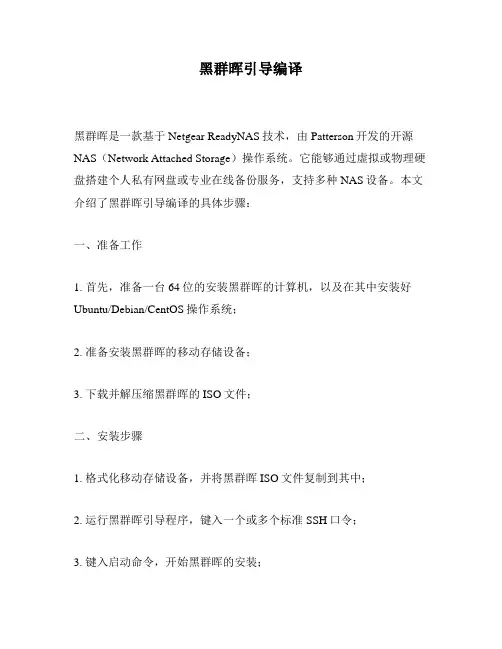
黑群晖引导编译
黑群晖是一款基于Netgear ReadyNAS技术,由Patterson开发的开源NAS(Network Attached Storage)操作系统。
它能够通过虚拟或物理硬盘搭建个人私有网盘或专业在线备份服务,支持多种NAS设备。
本文介绍了黑群晖引导编译的具体步骤:
一、准备工作
1. 首先,准备一台64位的安装黑群晖的计算机,以及在其中安装好Ubuntu/Debian/CentOS操作系统;
2. 准备安装黑群晖的移动存储设备;
3. 下载并解压缩黑群晖的ISO文件;
二、安装步骤
1. 格式化移动存储设备,并将黑群晖ISO文件复制到其中;
2. 运行黑群晖引导程序,键入一个或多个标准SSH口令;
3. 键入启动命令,开始黑群晖的安装;
4. 等待安装完成,连接黑群晖的网络,并完成注册登录的步骤;
5. 设置黑群晖的安全密码;
三、编译步骤
1. 打开黑群晖控制台,键入make命令,安装GNU C/C++编译器;
2. 下载需要编译的源代码文件,放置到黑群晖上;
3. 选择代码文件,然后输入make install命令,进行编译;
4. 检查编译结果,如果报错,可以根据错误提示进行调整;
5. 完成编译,程序可以执行,如不能,则可能需要安装其它软件包;
四、总结
以上就是黑群晖引导编译的具体步骤。
它能够通过虚拟或物理硬盘搭建个人私有网盘或专业在线备份服务,并通过GNU C/C++编译器为用户提供多种程序的运行支持,从而使用户更好地利用黑群晖,体验NAS设备的高效使用。

蜗⽜星际⿊群晖硬盘休眠的设置前些天在某宝⼊了⼀台蜗⽜星际的矿渣,店家给⾃带的16G硬盘上装了⿊裙的引导,安装上硬盘然后装好⿊裙后发现硬盘不能休眠,于是百度了⼀番,在此记录⼀下。
解决思路:启动盘grub.cfg修改启动参数,找到 set sata_args='SataPortMap=4' 改成set sata_args='DiskIdxMap=0F00'然后改成默认和以后都从第三项 "DS918+ 6.2.1/6.2 VMWare/ESXI with Jun's Mod v1.04b" 启动,就可以正常休眠了。
详细步骤:那么如何修改grub.cfg呢,⼀种⽅式是进⼊PE然后加载ssd的第⼀个分区就可以了,这⾥提供另⼀种⽅法,通过ssh登陆在线修改,挂载ssd 盘,然后⽤vi修改。
找到34⾏,改成set sata_args='DiskIdxMap=0F00'保存退出,开机从第三项启动如果没有显⽰器,怎么设置开机从第三项启动呢?在启动⽂件中找到,setdefault="0",然后把0改成2,然后再在后⾯加上setdefault="2"(因为下⾯⼜有⼀次加载default的过程,所以还要再改⼀次才⾏的)。
启动参数说明(可以不看)SataPortMap:定义每个控制器可使⽤的sata接⼝数量SataPortMap=4,表⽰第⼀个控制器上有4个sataSataPortMap=24,表⽰第⼀个控制器有2个sata,第⼆个有4个;这符合本矿难的板⼦,但实际上启动器已经识别对了,所以本次不修改这个参数SataPortMap=NW,依此类推,没个控制器有N,W个sata,适合本⾝内置N个sata,然后通过PCIE扩出来W个sata的情况DiskIdxMap:定义每个控制器第⼀个sata接⼝映射到的索引,本段从0DiskIdxMap=0400,2位16进制⼀组来看04 代表第⼀个控制器的sata接⼝从4开始计数,00代表第⼆组sata从0开始计数,假设原来(A,B)(C,D,E,F)的顺序就会变成(C,D,E,F)(A,B)DiskIdxMap=0F00,同样的(A,B)(C,D,E,F)就变成(C,D,E,F)(——)(——)(——)(A,B),然⽽A和B的位置已经超过了最⼤盘数,这两个盘就不会显⽰,这就是隐藏内置SSD盘的原理sata_remap:重新调整每个sata接⼝的顺序sata_remap=0>4:4>0,交换第⼀个和第五个sata接⼝的顺序,原来A,B,C,D,E的顺序就变成 E,B,C,D,A。
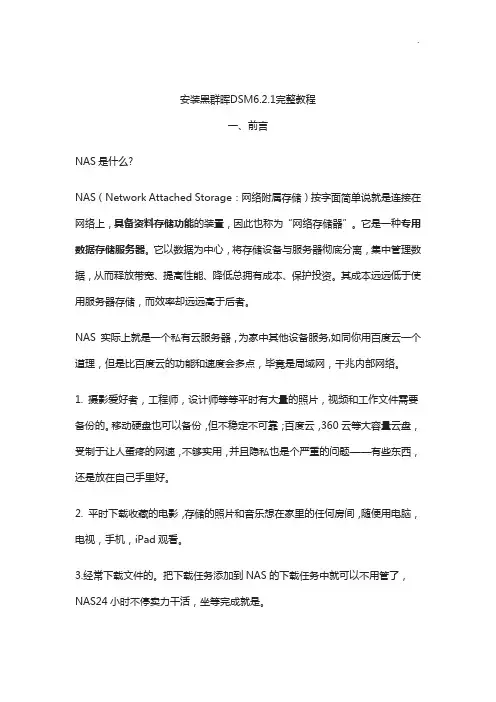
安装黑群晖DSM6.2.1完整教程一、前言NAS是什么?NAS(Network Attached Storage:网络附属存储)按字面简单说就是连接在网络上,具备资料存储功能的装置,因此也称为“网络存储器”。
它是一种专用数据存储服务器。
它以数据为中心,将存储设备与服务器彻底分离,集中管理数据,从而释放带宽、提高性能、降低总拥有成本、保护投资。
其成本远远低于使用服务器存储,而效率却远远高于后者。
NAS 实际上就是一个私有云服务器,为家中其他设备服务,如同你用百度云一个道理,但是比百度云的功能和速度会多点,毕竟是局域网,千兆内部网络。
1. 摄影爱好者,工程师,设计师等等平时有大量的照片,视频和工作文件需要备份的。
移动硬盘也可以备份,但不稳定不可靠;百度云,360云等大容量云盘,受制于让人蛋疼的网速,不够实用,并且隐私也是个严重的问题——有些东西,还是放在自己手里好。
2. 平时下载收藏的电影,存储的照片和音乐想在家里的任何房间,随便用电脑,电视,手机,iPad观看。
3.经常下载文件的。
把下载任务添加到NAS的下载任务中就可以不用管了,NAS24小时不停卖力干活,坐等完成就是。
4.想不在家的时候也能管理和使用存放在家里的这些文档,视频和照片的。
一个典型的应用场景是:在办公室发现一个想下载的视频,远程连上家里的NAS,要求它下载。
下班回家,已下载完毕。
当天在办公室工作电脑上处理的文档需要备份或者回家继续处理的,它已经自动的同步或备份到家里了。
手机拍摄的照片,早已自动备份到了家里,根本无需自己做任何操作。
回到家里,想听音乐,用手机或iPad把存放在NAS上的音乐串流到无线音箱上随便听。
家里三个人,想看1080p的高清电影,各自选择在电视,手机,电脑,还是iPad上看,连上NAS,一切随意。
还有比这更便利的解决方案吗?关键是,这一切都可以同时进行!只要所有的设备都处在你加的局域网里就可以了,而NAS有数据,一切就是这么方便!二·配置群晖NAS是其中的代表首选,他的DSM系统,对我这种智商低的人都能够足够使用。
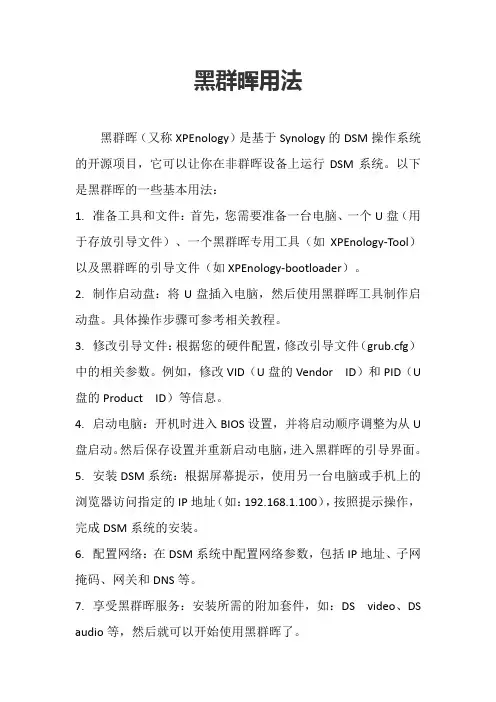
黑群晖用法
黑群晖(又称XPEnology)是基于Synology的DSM操作系统的开源项目,它可以让你在非群晖设备上运行DSM系统。
以下是黑群晖的一些基本用法:
1.准备工具和文件:首先,您需要准备一台电脑、一个U盘(用于存放引导文件)、一个黑群晖专用工具(如XPEnology-Tool)以及黑群晖的引导文件(如XPEnology-bootloader)。
2.制作启动盘:将U盘插入电脑,然后使用黑群晖工具制作启动盘。
具体操作步骤可参考相关教程。
3.修改引导文件:根据您的硬件配置,修改引导文件(grub.cfg)中的相关参数。
例如,修改VID(U盘的Vendor ID)和PID(U 盘的Product ID)等信息。
4.启动电脑:开机时进入BIOS设置,并将启动顺序调整为从U 盘启动。
然后保存设置并重新启动电脑,进入黑群晖的引导界面。
5.安装DSM系统:根据屏幕提示,使用另一台电脑或手机上的浏览器访问指定的IP地址(如:192.168.1.100),按照提示操作,完成DSM系统的安装。
6.配置网络:在DSM系统中配置网络参数,包括IP地址、子网掩码、网关和DNS等。
7.享受黑群晖服务:安装所需的附加套件,如:DS video、DS audio等,然后就可以开始使用黑群晖了。
需要注意的是,黑群晖可能存在一定风险,如:数据丢失、系统不稳定等。
因此,在使用过程中,请务必做好数据备份,并谨慎对待操作。
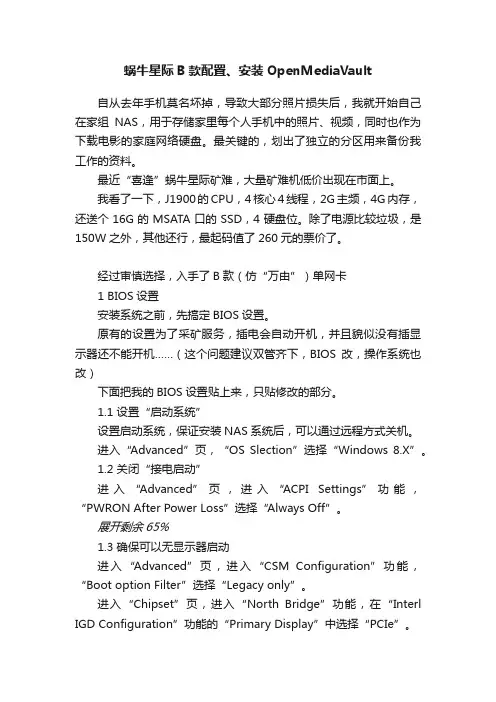
蜗牛星际B款配置、安装OpenMediaVault自从去年手机莫名坏掉,导致大部分照片损失后,我就开始自己在家组NAS,用于存储家里每个人手机中的照片、视频,同时也作为下载电影的家庭网络硬盘。
最关键的,划出了独立的分区用来备份我工作的资料。
最近“喜逢”蜗牛星际矿难,大量矿难机低价出现在市面上。
我看了一下,J1900的CPU,4核心4线程,2G主频,4G内存,还送个16G的MSATA口的SSD,4硬盘位。
除了电源比较垃圾,是150W之外,其他还行,最起码值了260元的票价了。
经过审慎选择,入手了B款(仿“万由”)单网卡1 BIOS设置安装系统之前,先搞定BIOS设置。
原有的设置为了采矿服务,插电会自动开机,并且貌似没有插显示器还不能开机……(这个问题建议双管齐下,BIOS改,操作系统也改)下面把我的BIOS设置贴上来,只贴修改的部分。
1.1 设置“启动系统”设置启动系统,保证安装NAS系统后,可以通过远程方式关机。
进入“Advanced”页,“OS Slection”选择“Windows 8.X”。
1.2 关闭“接电启动”进入“Advanced”页,进入“ACPI Settings”功能,“PWRON After Power Loss”选择“Always Off”。
展开剩余65%1.3 确保可以无显示器启动进入“Advanced”页,进入“CSM Configuration”功能,“Boot option Filter”选择“Legacy only”。
进入“Chipset”页,进入“North Bridge”功能,在“Interl IGD Configuration”功能的“Primary Display”中选择“PCIe”。
1.4 关闭“快速启动”进入“BOOT”页,“Fast Boot”选择“Disabled”。
如果开启此项,系统重启后,可能无法直接进入BIOS设置。
2 安装OpenMediaVault为了安装系统,我试了好几个能找到的NAS系统。
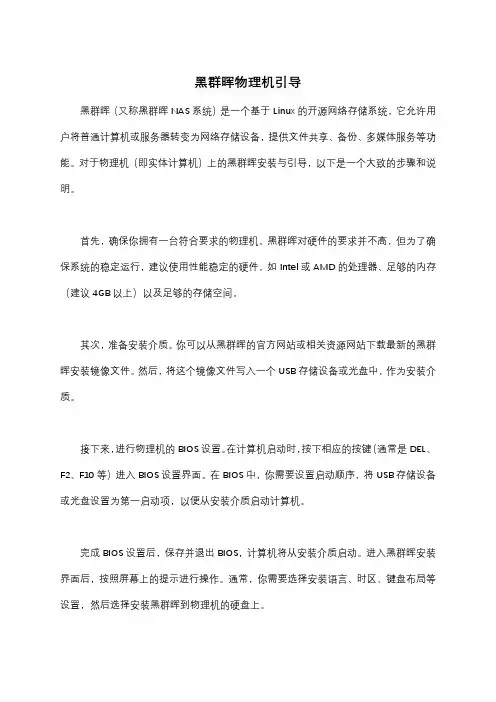
黑群晖物理机引导黑群晖(又称黑群晖NAS系统)是一个基于Linux的开源网络存储系统,它允许用户将普通计算机或服务器转变为网络存储设备,提供文件共享、备份、多媒体服务等功能。
对于物理机(即实体计算机)上的黑群晖安装与引导,以下是一个大致的步骤和说明。
首先,确保你拥有一台符合要求的物理机。
黑群晖对硬件的要求并不高,但为了确保系统的稳定运行,建议使用性能稳定的硬件,如Intel或AMD的处理器、足够的内存(建议4GB以上)以及足够的存储空间。
其次,准备安装介质。
你可以从黑群晖的官方网站或相关资源网站下载最新的黑群晖安装镜像文件。
然后,将这个镜像文件写入一个USB存储设备或光盘中,作为安装介质。
接下来,进行物理机的BIOS设置。
在计算机启动时,按下相应的按键(通常是DEL、F2、F10等)进入BIOS设置界面。
在BIOS中,你需要设置启动顺序,将USB存储设备或光盘设置为第一启动项,以便从安装介质启动计算机。
完成BIOS设置后,保存并退出BIOS,计算机将从安装介质启动。
进入黑群晖安装界面后,按照屏幕上的提示进行操作。
通常,你需要选择安装语言、时区、键盘布局等设置,然后选择安装黑群晖到物理机的硬盘上。
在安装过程中,你需要注意分区设置。
黑群晖要求一个独立的分区用于系统安装,另一个分区用于数据存储。
你可以根据自己的需求进行分区设置,但建议保留足够的空间用于数据存储。
完成分区设置后,系统将开始安装黑群晖到硬盘上。
安装过程可能需要一段时间,请耐心等待。
安装完成后,系统会提示你进行一些基本设置,如设置管理员密码、配置网络等。
最后,配置黑群晖的网络设置。
你需要为黑群晖设置静态IP地址、子网掩码、默认网关等网络参数,以便它能够与其他设备通信。
此外,你还可以配置其他高级设置,如服务端口、文件共享权限等。
安装黑群晖必须知道的几个问题和解决办法安装过程遇到的问题1、搜索不到ip这个的解决办法是换引导,可以尝试6.1或者6.2里面的不同版本DS918+、DS3617xs、DS3615xs,或者引导里面加入自定义的扩展驱动extra.lzma文件UEFI和MBR,如果你的bios不支持UEFI,请用MBR版本的引导,像现在的6.2引导很多UEFI主板都不支持,请启动项目切换到Legacy模式,或者bios干脆关闭UEFI模式,直接用Legacy启动模式2、无法上传固件如果你的电脑是无线连接,请切换到有线的方式安装,无线一般会出现这个问题,当然你可以点击直接安装,如果自动下载的固件和你的引导对得上的话也可以安装成功。
3、无法格式硬盘请拿到pc格式化一下硬盘,然后把硬盘建立一个大分区,安装过程如果出现失败后,硬盘也必须拿到pc格式化过才可以继续下次安装,不然也会出错4、最多人犯错的一个地方本帖隐藏的内容无法安装该文件,该文件可能已经损坏u盘的VID和PID没有修改,或者修改错误,set vid=0x1131set pid=0x3323记得这个0x这两个字段必须在你的VIP和PID前面,少了这两个字段就是错误的,很多人会犯这个错误,导致无法安装如果修改后也无法安装,那么换个u盘尝试,如果还是不行请更换其他引导5、无法应用配置下载的pat版本不对,比如你安装的是6.2但是你下载的是6.2.1版本,那么就会出现安装后无法应用配置这个问题6、安装完开机无法搜索到ip那是引导错误,比如6.2大部分主板只能Legacy模式启动,才可以搜索到ip,但是正常安装完后又会变成默认的UEFI模式启动,这样你安装完重启的过程被自动切换成了UEFI模式,这样自然无法搜索到ip了,所以你必须在安装完重启的过程,手动切换到Legacy模式,否则安装会失败,你又得重新安装,或者干脆主板bios禁用UEFI模式。
7、无法找到硬盘请把硬盘切换到ACHI启动模式8、安装失败注意群晖助手显示可迁移,但是实际安装过程会格式化整个硬盘并不会保留数据。
群晖引导制作方法群晖是一款非常受欢迎的NAS(Network Attached Storage)系统,它提供了强大的存储、备份、共享和远程访问功能。
如果您希望了解关于群晖引导制作方法的详细信息,请看下面的中文描述:1. 群晖引导制作方法是指在一个新硬盘(或者U盘)上安装群晖操作系统的过程。
2. 对于NAS服务器的初始设置和配置,群晖引导制作非常重要。
3. 在制作群晖引导的过程中,您需要准备好一个空的U盘或者一个未分区的硬盘。
4. 您需要从群晖官方网站下载适用于您硬件型号的DSM(DiskStation Manager)操作系统镜像文件。
5. 然后,您需要下载适用于您硬件型号的引导工具,如Jun's Loader。
6. 将U盘或者硬盘连接到您的电脑上,并使用引导工具来将DSM镜像文件写入到U盘或者硬盘上。
7. 完成上述步骤后,您需要进入您的NAS服务器的BIOS设置,并将引导设备设置为U 盘或者硬盘。
8. 重启NAS服务器,并在引导过程中按照屏幕提示进行操作,以完成群晖系统的安装和初始化设置。
9. 制作群晖引导时需要格外小心,确保选择正确的DSM镜像文件以及适用于您硬件型号的引导工具。
10. 在制作群晖引导时,您还需要注意U盘或者硬盘的格式化和写入过程,确保没有误操作导致数据丢失。
11. 在完成引导制作后,您可能需要在群晖系统中进行更多的设置和配置,例如创建存储卷、共享文件夹、设置用户权限等。
12. 制作群晖引导的过程可能因不同的硬件型号而有所差异,因此建议在制作之前查阅详细的硬件兼容列表和制作教程。
13. 制作好群晖引导后,您可以通过网络访问群晖系统的管理界面,进行进一步的系统配置和管理。
14. 群晖引导的成功与否对后续的NAS服务器使用和功能实现至关重要,因此制作过程需要一丝不苟地执行。
15. 在制作群晖引导时,您也可以查阅群晖官方网站上的手册和支持文档,以获取更多的帮助和指导。
16. 请确保您的电脑和网络环境稳定,以免在制作群晖引导的过程中发生意外中断和数据损坏。
安装黑群晖DSM6.2.1完整教程一、前言NAS是什么?NAS(Network Attached Storage:网络附属存储)按字面简单说就是连接在网络上,具备资料存储功能的装置,因此也称为“网络存储器”。
它是一种专用数据存储服务器。
它以数据为中心,将存储设备与服务器彻底分离,集中管理数据,从而释放带宽、提高性能、降低总拥有成本、保护投资。
其成本远远低于使用服务器存储,而效率却远远高于后者。
NAS 实际上就是一个私有云服务器,为家中其他设备服务,如同你用百度云一个道理,但是比百度云的功能和速度会多点,毕竟是局域网,千兆内部网络。
1. 摄影爱好者,工程师,设计师等等平时有大量的照片,视频和工作文件需要备份的。
移动硬盘也可以备份,但不稳定不可靠;百度云,360云等大容量云盘,受制于让人蛋疼的网速,不够实用,并且隐私也是个严重的问题——有些东西,还是放在自己手里好。
2. 平时下载收藏的电影,存储的照片和音乐想在家里的任何房间,随便用电脑,电视,手机,iPad观看。
3.经常下载文件的。
把下载任务添加到NAS的下载任务中就可以不用管了,NAS24小时不停卖力干活,坐等完成就是。
4.想不在家的时候也能管理和使用存放在家里的这些文档,视频和照片的。
一个典型的应用场景是:在办公室发现一个想下载的视频,远程连上家里的NAS,要求它下载。
下班回家,已下载完毕。
当天在办公室工作电脑上处理的文档需要备份或者回家继续处理的,它已经自动的同步或备份到家里了。
手机拍摄的照片,早已自动备份到了家里,根本无需自己做任何操作。
回到家里,想听音乐,用手机或iPad把存放在NAS上的音乐串流到无线音箱上随便听。
家里三个人,想看1080p的高清电影,各自选择在电视,手机,电脑,还是iPad上看,连上NAS,一切随意。
还有比这更便利的解决方案吗?关键是,这一切都可以同时进行!只要所有的设备都处在你加的局域网里就可以了,而NAS有数据,一切就是这么方便!二·配置群晖NAS是其中的代表首选,他的DSM系统,对我这种智商低的人都能够足够使用。
纯新手向:群晖(NAS)的安装、使用详尽介绍本文将分为几个目录来进行:1、大概介绍2、硬件组装3、系统安装4、端口映射5、远程下载6、视频播放7、综合使用(cloud、photo、file、note等)8、综合问答----------------------------------------------------------------------------------------------------------------------------NAS(Network Attached Storage:网络附属存储)按字面简单说就是连接在网络上,具备资料存储功能的装置,因此也称为“网络存储器”。
它是一种专用数据存储服务器。
它以数据为中心,将存储设备与服务器彻底分离,集中管理数据,从而释放带宽、提高性能、降低总拥有成本、保护投资。
其成本远远低于使用服务器存储,而效率却远远高于后者。
目前国际著名的NAS企业有Netapp、EMC、OUO等。
以上,来自百度百科复制的资料,如果用比较人类的话来说一次NAS,其实也就是一台电脑,功能性比较局限的电脑,通过特定的系统完成大家的一些文件(相片)储存,影音存储的需求,并通过外部软件来完成读取(播放)。
例如来说:(云)储存?有个好东西要放起来?在外现了一个好资源(番号?),家里网络空着也是浪费,下载吧。
躺在沙发上电视播放硬盘内的大片:又或是用平板、手机之类的躺在床上看下回来的电影?还是看些漫画?还是说你有很多东西需要移动存储?又或有更多的玩法?•2#月亮上梦游•2015-9-12 19:54:54本帖最后由月亮上梦游于 2015-9-12 21:18 编辑以上是我感觉对于NAS来说,大家最常用到的一些功能了。
NAS其实就是以上所说的功能的汇集体,他是一个网络存储服务。
可以通过路由器加移动硬盘搭成简易的服务(卡,慢),可以购买专业公司开发的(系统)完成,可以自己用一些普通的电脑配件通过一些灰色手段(其实就是非法)去使用专业公司系统。
蜗牛星际N A S安装黑群晖V洗白+免U盘引导
启动
Company number【1089WT-1898YT-1W8CB-9UUT-92108】
准备工作
硬件准备:
U盘*1(能装下PE与引导文件即可);
显示器*1(VGA或HDMI接口);
鼠标*1(USB接口)
键盘*1(USB接口,没有的话PE里也能用软键盘应急)软件工具:
黑群晖工具获取器V1.0(下载引导文件与对应版本系统)>>?
DiskImg(将引导文件镜像写入内置SSD)>>??提取码:xhwg
DiskGenius(分区管理工具,PE版)>>?
Notepad++(文本编辑器)>>?
SynologyAssistant(群晖助手,用于装系统)>>?
微PE工具箱(选用其他顺手的亦可)>>?
打包下载:??;提取码:u6ag
一、制作PE盘
1、将U盘插入电脑,运行PE盘制作工具,右下角选择“安装PE到U
盘”
2、如图设置,点击“立即安装进U盘”
3、PE盘制作工具生成了两个分区,EFI为PE引导分区,“微PE工具
箱”为文件区,将黑群晖引导镜像(img)、DiskImg、DiskGenius(PE 版)放入U盘内。
二、引导文件写入SSD
1、将制作好的PEU盘插入蜗牛星际背部USB接口,通电开机,并按F7
选择PEU盘启动(BIOSLOGO画面按DEL进入BIOS设置,按F7选择启动设备)。
2、使用DiskGenius,将自带16GSSD内所有分区删除并保存。
3、启动DiskImg,驱动器选择机器内置SSD,浏览选择镜像写入(路
径、文件名不能有任何中文字符)。
4、写入完成后,使用DiskGenius(PE自带版本太旧了,一定要用复制
进去的DiskGenius),浏览系统内置SSD引导分区文件(ESP),将gru
b.cfg文件复制到U盘(之后洗白要用)。
5、设备关机,拔出U盘。
三、安装DSM至NAS主机
1、NAS主机安装储存盘,NAS主机连接网线并启动主机(成功的话屏幕
会显示HappyHacking)。
2、同一局域网内计算机安装SynologyAssistant(群晖助手)并搜索,
图中红圈处会显示“DSM未安装”。
3、选中NAS主机安装DSM系统,浏览找到pat格式,依照提示安装即可
4、注意一下,这里不要把自动更新打开,也不要开启任何反馈计划。
初
始化DSM后记得在控制面板中将自动更新彻底关掉,避免系统更新后与引导文件不匹配,造成启动失败。
5、初始化DSM完成,进入桌面后,关机。
四、洗白群晖
如有全洗白需求可联系QQ暗号洗白
没洗白:不能注册和登录QuickConnect(简称“QC”,就是没有
公网的用户利用群晖服务器进行内网穿透);DSPhoto/Moments套
件的预览图是黑的;DSVideo看片时视频质量的高、中、低码率不
能自由切换只能选择原码;DSVideo不能离线转码(群晖默认不能
播放RM/RMVB等文件格式,以前网上下载的影片多为此类格式,所
以有时需要转换成能播放的MP4文件格式)。
半洗白:DSPhoto/Moments预览图正常;DSVideo的视频质量高、
中、低码率可以自由切换;DSVideo可以离线转码。
但是不能注册
和登录QuickConnect。
全洗白:以上的限制全部都没有啦包括登录QuickConnect。
目前黑群晖可以洗白的型号有DS3615xs(6.1x和6.2x,半白),
DS3617xs(6.1x和6.2x,半白/全白均可),DS916+(6.1x和6.2
x,半白/全白均可),DS918+(6.1x和6.2x,半白/全白均可。
1、Notepad++打开复制至U盘的grub.cfg文件,找到下图框中字段(24
-25行)。
2、将SN=1780PDN后的6位数字123456改为随机数字(不同型号引导格
式会略有不同),将mac1=后文字全部删除,填写为NAS主机MAC地址(蜗牛星际在右上角有贴,或者直接去路由器后台看),MAC地址不需要含“:”或“-”符号,如“11-AA……”或“11:AA……”这种格式直接写“11AA……”即可,修改完成后保存。
如果此处购买了淘宝的全洗白服务,或有其他渠道获取白群的SN与对应MAC地址的话,直接依照提供信息填写即可。
3、NAS主机关机,插入PEU盘启动进入PE模式,通过DiskGenius将引
导分区内的grub.cfg文件替换为刚刚修改好的后,重启NAS即可。
4、至此,蜗牛星际矿渣刷黑群晖完成。
五、其他注意事项
1、购买的主机可能不带电源线,可以先顺打印机、电脑、电饭煲、电高
压锅之类电器的电源线先用着,或者去小超市买一根(很便宜,即使线下超市一般也不超过10元)。
2、A款硬盘架一定一定要小的平头螺丝,不然圆头突起的那种固定硬盘
后装不上!!!
3、目前无论单双网口,i211网卡的都未翻车,建议要不最便宜的A款i 211千兆,或者一步到位C款i211双口千兆(有12个SATA口,俗称皇帝版)。
4、其他的想到了再补充……。